
[7 Yol] HEIC'i PC/ Mac /iPhone/Çevrimiçi Olarak PDF'ye Nasıl Dönüştürebilirsiniz?

HEIC dosyalarını PDF'ye dönüştürmek, görüntüleri daha evrensel bir formatta paylaşmak veya depolamak isteyen kullanıcılar için pratik bir çözümdür. HEIC, verimli sıkıştırma özelliği nedeniyle Apple cihazlarda yaygın olarak kullanılır, ancak Apple dışı cihazlarda veya yazdırma sırasında uyumluluk sorunlarına neden olabilir. PDF ise yaygın olarak desteklenir ve yüksek görüntü kalitesini korur.
İster bir proje üzerinde çalışıyor olun, ister başkalarıyla fotoğraf paylaşıyor olun, ister fotoğraflarınızı kullanışlı bir belge biçiminde düzenlemek istiyor olun, HEIC'i PDF'ye dönüştürmek akıllıca bir seçimdir. Aşağıdaki bölümlerde, bu dönüşümü kolayca tamamlamanıza yardımcı olacak bazı basit yöntemleri paylaşacağız.
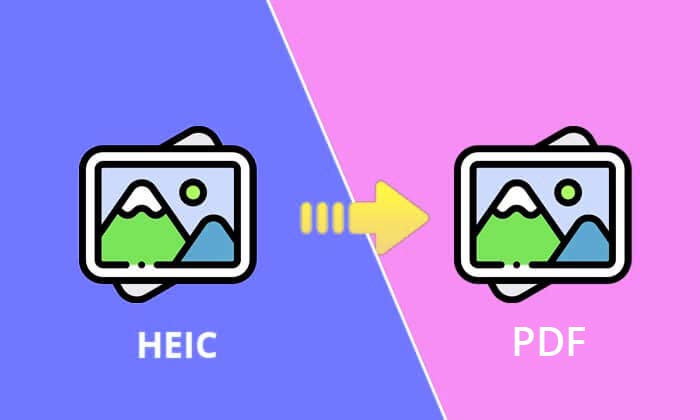
Windows HEIC'i PDF'ye dönüştürebilir miyim? Evet, HEIC dosyalarını PDF'ye dönüştürmek için en etkili araçlardan biri olan Coolmuster HEIC Converter'ı kullanabilirsiniz.
Bu yazılım, kullanıcı dostu bir arayüz ve yüksek kaliteli dönüştürme sunar. Coolmuster HEIC Converter, dönüştürme sürecini basitleştirmek ve dosyalarınızın hızlı ve minimum çabayla dönüştürülmesini sağlamak için tasarlanmış özel bir araçtır. Toplu dönüştürme özelliği, özellikle çok sayıda HEIC dosyasıyla uğraşan kullanıcılar için kullanışlıdır.
Coolmuster HEIC Converter'ı kullanmayı neden düşünmelisiniz:
Coolmuster HEIC Converter'ı bilgisayarınıza indirin ve kurun.
Coolmuster HEIC Converter ile HEIC'i Windows PC veya Mac PDF'e Nasıl Dönüştürebilirsiniz:
01 Yazılımı başlatın ve HEIC görüntülerinizi içe aktarmak için "HEIC Dosyaları Ekle"ye tıklayın. Aynı anda bir veya birden fazla dosya ekleyebilirsiniz.

02 Mevcut seçeneklerden çıktı biçimi olarak "JPEG/JPG"yi seçin. Orijinal bilgileri korumak için "Exif Verilerini Koru" seçeneğini işaretleyebilirsiniz.

03 Ayarları yaptıktan sonra, dönüştürme işlemini başlatmak için "Dönüştür"e tıklayın. Dönüştürme işlemi tamamlandıktan sonra çıktı klasörüne gidin ve görselleri bir Word belgesine ekleyin.
Daha sonra "Dosya" menüsüne gidin, "Farklı Kaydet"i seçin ve HEIC görüntülerini PDF'ye dönüştürmek için Kayıt türü açılır menüsünden "PDF"yi seçin.

Mac kullanıcıları, HEIC dosyalarını PDF'ye dönüştürmek için yerleşik araçlardan yararlanabilirler. İşte birkaç yöntem:
Preview, Mac yerleşik olarak bulunan ve resim ve PDF'leri görüntülemenizi ve düzenlemenizi sağlayan bir uygulamadır. Bu yöntem basittir ve herhangi bir ek yazılım gerektirmez.
Preview, Mac önceden yüklenmiş çok yönlü bir araçtır. HEIC dosyalarını ek bir yazılım indirmeye gerek kalmadan PDF'ye dönüştürmenin hızlı ve kolay bir yolunu sunar.

Mac Fotoğraflar uygulaması, HEIC görüntülerini PDF olarak dışa aktarmanıza da olanak tanır. Fotoğraflarınızı zaten Fotoğraflar uygulamasında yönetiyorsanız bu yöntem idealdir.
Fotoğraflar uygulamasını kullanmak, mevcut fotoğraf yönetimi iş akışınızla kusursuz bir şekilde entegre olur ve fotoğraflarını bu uygulamada depolayan Mac kullanıcıları için kullanışlı bir seçenek haline gelir.

HEIC dosyalarını doğrudan iPhone'unuzdan PDF'ye dönüştürebilirsiniz. Bu, bir fotoğrafı hızlıca paylaşmanız veya yazdırmanız gerektiğinde hareket halindeyken dönüştürmeler için kullanışlıdır.
iPhone'daki Dosyalar uygulaması, HEIC görüntülerini PDF'ye dönüştürmenin basit bir yolunu sunar. Bu yöntem iOS entegre edilmiştir ve kolayca erişilebilir hale getirir.

Dosyalar uygulaması, HEIC dosyalarını doğrudan iPhone'unuzda PDF'ye dönüştürmenin hızlı ve kolay bir yolunu sunan yerleşik bir çözümdür; böylece bu görevi ek uygulamalara ihtiyaç duymadan gerçekleştirebilirsiniz.
İhtiyaç duyarsanız iPhone'da HEIC'ten JPG'ye fotoğrafların nasıl dönüştürüleceğine dair kısa kılavuza göz atabilirsiniz.
App Store'da HEIC'i PDF'ye dönüştürebilen birçok üçüncü taraf uygulama bulunmaktadır. Bu uygulamalar genellikle ek özellikler ve özelleştirme seçenekleri sunar.

Üçüncü taraf uygulamalar daha fazla esneklik sağlar ve genellikle toplu dönüştürme, dosya yönetimi ve daha fazlası gibi gelişmiş özelliklerle birlikte gelir. Temel dönüştürmenin ötesinde ek işlevler arayan kullanıcılar için faydalıdırlar.
Çevrimiçi araçlar, herhangi bir yazılım yüklemeden HEIC dosyalarını PDF'ye dönüştürmek için kullanışlıdır. Bu araçlara internet bağlantısı olan herhangi bir cihazdan erişilebilir ve genellikle ücretsizdir.
Adobe Acrobat, HEIC'ten PDF'e dönüştürme de dahil olmak üzere çeşitli dosya dönüşümlerini gerçekleştirebilen güçlü bir araçtır. Bu yöntem, PDF ihtiyaçları için Adobe Acrobat kullanan kullanıcılar için idealdir.
Adobe Acrobat, HEIC dosyalarını PDF'ye yüksek kalitede dönüştürme olanağı sunan çok yönlü bir araçtır. Gelişmiş özellikler ve güçlü işlevsellik arayan kullanıcılar için harika bir seçenektir.

PDFgear, HEIC dosyalarını PDF'ye dönüştürmek için ücretsiz bir çevrimiçi araç sunar. Bu aracın kullanımı kolaydır ve kurulum gerektirmez.

PDFgear'ın çevrimiçi aracı, hızlı dönüşümler için kullanıcı dostu ve etkilidir. Ek yazılım yüklemeden zahmetsiz bir çözüme ihtiyaç duyan kullanıcılar için idealdir.
S1: HEIC dosyası nedir?
HEIC (Yüksek Verimli Görüntü Kodlaması), Apple cihazlarının görüntüleri depolamak için kullandığı bir dosya biçimidir. JPEG'den daha iyi sıkıştırma sağlayarak, görüntü kalitesinden ödün vermeden daha küçük dosya boyutları sağlar.
S2: HEIC'i PDF'e neden dönüştürmeliyiz?
HEIC'i PDF'e dönüştürmek, farklı cihazlar ve platformlar arasında uyumluluğu garanti altına alır, görselleri yazdırmayı ve paylaşmayı kolaylaştırır ve görsellerin düzenini ve kalitesini korur.
S3: HEIC'i ücretsiz olarak PDF'ye dönüştürmek mümkün mü?
Evet, HEIC'i PDF'ye dönüştürmenin PDFgear ve Xodo gibi çevrimiçi araçları veya Mac Preview gibi yerleşik araçları kullanmak da dahil olmak üzere birkaç ücretsiz yöntemi vardır.
S4: HEIC'i PDF'e dönüştürmek görüntü kalitesini etkiler mi?
Coolmuster HEIC Converter dahil çoğu dönüştürme aracı, dönüştürme işlemi sırasında görüntü kalitesinin korunmasını sağlar. Ancak kalite, kullanılan araca bağlı olarak değişiklik gösterebilir.
HEIC dosyalarını PDF'ye dönüştürmek, uyumluluk, kolay paylaşım ve yüksek kaliteli baskı sağlamak için olmazsa olmazdır. İster Coolmuster HEIC Converter gibi yazılımları, ister Mac ve iPhone'daki yerleşik araçları, ister çevrimiçi dönüştürücüleri kullanın, bu kılavuzda özetlenen yöntemler ihtiyaçlarınıza uygun birden fazla seçenek sunar.
İş akışınıza en uygun yöntemi seçin ve HEIC'ten PDF'e kusursuz dönüşümlerin keyfini çıkarın.
İlgili Makaleler:
Windows 11/10/8/7 PC'de HEIC'i JPG'ye Nasıl Dönüştürebilirim?
Windows / Mac / Çevrimiçi En İyi 12 HEIC - JPG Dönüştürücü [Son Güncelleme]
HEIC'i Çevrimiçi veya Çevrimdışı PNG'ye Nasıl Dönüştürebilirim? (6 Basit Yöntem)
iPhone'da Fotoğraflar Nasıl Sıkıştırılır? Fotoğraf Boyutunu Küçültmenin 4 Yolu





